- Autor Lauren Nevill [email protected].
- Public 2023-12-16 18:55.
- Última modificação 2025-01-23 15:23.
A instalação das atualizações do SP1a para o Cliente de gerenciamento e descoberta de gateway da Internet para Windows XP é um componente opcional. É por isso que pode ser removido. Isto pode ser feito de várias maneiras.
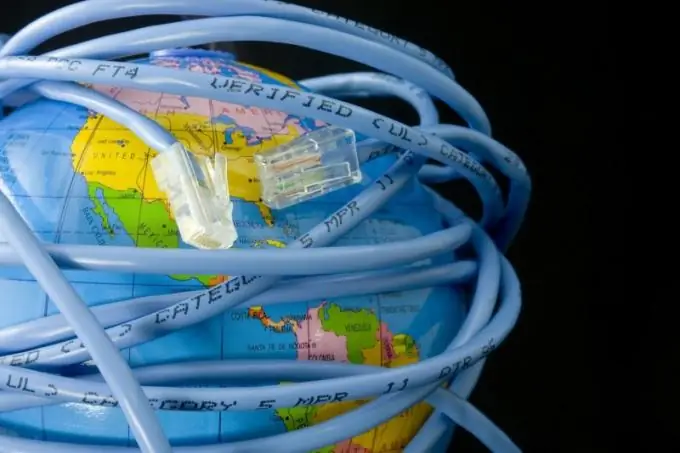
Instruções
Passo 1
Clique no botão "Iniciar" para abrir o menu principal do programa e desinstale o aplicativo "Cliente de descoberta e controle de gateway da Internet". Depois disso, vá para a seção "Painel de controle". Abra o item "Adicionar ou Remover Programas", use a função chamada "Adicionar Componentes do Windows".
Passo 2
Clique no item "Serviços de Rede", expanda-o clicando no botão "Composição". Na caixa que diz Cliente de Descoberta e Controle de Serviços da Internet, desmarque a caixa e clique em OK para confirmar sua escolha.
etapa 3
Para salvar as alterações, clique no botão "Avançar". Em seguida, clique em "Concluir" para autorizar a remoção do componente selecionado. Reinicie o computador para aplicar as alterações salvas (para Windows XP).
Passo 4
Pressione simultaneamente as teclas Win + K para abrir uma caixa de diálogo com o nome "Executar" e no campo "Abrir" insira a inscrição cmd (para Windows 7).
Etapa 5
Clique no botão “OK” para autorizar o lançamento do utilitário de linha de comando. Em seguida, digite ipconfig / all no campo interpretador de comandos. Procure a linha chamada "Default Gateway", para verificar se funciona, use a sintaxe ping gateway_ip_address (para Windows 7).
Etapa 6
Clique em OK para autorizar o prompt de comando e inserir um valor. Use a sintaxe depois de encontrar a string de nome.
Etapa 7
Reinicialize o dispositivo usado para acessar a Internet se o ping não for possível. Feche o aplicativo antivírus e o programa de firewall instalado.
Etapa 8
Depois de reiniciar o computador, reconecte o dispositivo que está usando para acessar a Internet e corrigir os erros existentes (Windows 7).
Etapa 9
Nunca use as recomendações encontradas na Internet para editar o arquivo de sistema denominado sysoc.inf. Isso pode causar mau funcionamento do sistema operacional Windows.






